- FHEM: Temperatur-Warnung mit Push-Benachrichtigung auf dem Handy
- Alarmanlage mit FHEM Smart Home Server verbinden (z.B. Abus Secvest)
- Smart Home: Sprachausgabe mit FHEM auf dem Raspberry Pi
- Herz Zeichen machen - so geht's!
- FHEM Mailcheck: Emails an das Smart-Home schicken und darauf reagieren
- Herz Zeichen machen – so geht’s!
- Raspberry Pi kaufen: Darauf muss man achten!
FHEM: kostenlose Push-Benachrichtigung mit Pushbullet
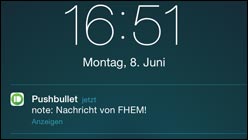 Wenn der Open Source Smart-Home Server FHEM mit einem kommunizieren soll, geht das zum Beispiel per Push-Mitteilung. Diese wird direkt auf das Handy oder den Computer geschickt und angezeigt. FHEM ist so in der Lage, anhand der Sensorendaten wichtige Meldungen (vom einfachem “Willkommen zuhause!” über Temperatur-Kontrolle bis zur Meldung bei einer unerlaubten Türöffnung) zu versenden.
Wenn der Open Source Smart-Home Server FHEM mit einem kommunizieren soll, geht das zum Beispiel per Push-Mitteilung. Diese wird direkt auf das Handy oder den Computer geschickt und angezeigt. FHEM ist so in der Lage, anhand der Sensorendaten wichtige Meldungen (vom einfachem “Willkommen zuhause!” über Temperatur-Kontrolle bis zur Meldung bei einer unerlaubten Türöffnung) zu versenden.
FHEM unterstützt zahlreiche Push-Dienste, die Apps für iPhone und Android-Geräte anbieten: Diese empfangen die Push Mitteilungen und geben direkt eine Benachrichtigung auf dem Bildschirm aus. Neben Prowl oder Push-Over ist Pushbullet neu hinzugekommen: Der Vorteil von Pushbullet ist dabei, dass der Dienst kostenlos ist und neben den Apps für iOS und Android auch Plugins für Windows, Mac OS und die wichtigsten Webbrowser bietet.
Pushbullet: Kostenlose Push-Nachrichten
Zuerst muss man sich bei dem Pushbullet-Dienst mit einem Facebook- oder Google-Konto anmelden, anschließend die App für iOS, Android oder die anderen verwendeten Geräte installieren. Auch die Installation auf mehreren Geräten ist möglich: Pushbullet erkennt die einzelnen Geräte und erlaubt es nachher, Mitteilungen nicht nur an alle, sondern auch nur an bestimmte Geräte zu senden.
Pushbullet Access Token bekommen
Wichtig für FHEM ist der “Access Token”, mit der die Nachrichten einem Nutzer zugeordnet und zugestellt werden können. Diesen bekommt man, etwas versteckt, wenn man rechts oben auf seine “Account Settings” geht – rechts oben nach einem Klick auf das Benutzer-Foto. Hier befindet sich der “Access Token”, eine Kombination aus Zahlen und Buchstaben.
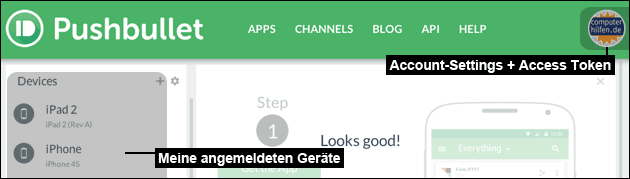
Diesen Access Token braucht man in FHEM für den define-Befehl:
define Push Pushbullet AccessToken
Hat man den Pushbullet Dienst definiert und FHEM einmal neugestartet, lassen sich damit erste Nachrichten verschicken.
Probleme mit Pushbullet
Gibt es ein Problem mit der Installation des Pushbullet-Dienstes, erhält man bei fehlendem JSON diese Fehlermeldung:
Error messages while initializing FHEM:
configfile: Cannot load module Pushbullet
Cannot load module Pushbullet
Zum Beheben muss noch die JSON Erweiterung für Perl auf dem Gerät installiert werden, auf dem FHEM läuft – diese wird aber ebenfalls für einige andere FHEM Module benötigt und lässt sich schnell installieren. Auf dem Raspberry Pi meldet man sich dafür per SSH an und installiert es so:
sudo apt-get install libjson-perl
Push Nachrichten mit FHEM senden:
Die Push Mitteilungen lassen sich zum Testen direkt in das FHEM Eingabefeld am oberen Bildschirmrand eingeben. Wenn das Funktioniert und die Push Nachricht ankommt, kann man auch komplexere Abfragen erstellen, die abhängig von bestimmten Bedingungen eine Benachrichtigung versenden.
Einfache Push-Nachricht mit FHEM:
set Push message Dies ist meine erste Nachricht
Push-Nachricht mit Titel:
set Push message Dies ist meine Nachricht | Mein Titel
Push-Nachricht an ein bestimmtes Gerät:
set Push message Dies ist meine Nachricht | Titel | iPhone
Hat man mehrere die Pushbullet App auf mehreren Geräten installiert, werden die so erkannten Geräte auf der Startseite von Pushbullet angezeigt. Klickt man eines der Geräte an, lässt sich auch über die Webseite eine Push-Mitteilung senden – den im Adressfeld angezeigten Namen muss man dann für den Gerätenamen in FHEM übernehmen.
- datenschutz (40x gelesen)
- windows-beschleunigen (39x gelesen)
- windows-schneller-starten-autostart-aufraeumen (34x gelesen)
- pc-einsteigerkurs (25x gelesen)
- pc-einsteigerkurs-1-2 (6x gelesen)
Mehr Tipps zu FHEM: kostenlose Push-Benachrichtigu...
-
FHEM: Temperatur-Warnung mit Push-Benachrichtigung auf dem Handy
Wenn man seinen FHEM Server mit Temperatursensoren ausstattet, kann FHEM nicht nur auf die Innen- und Außentemperatur reagieren, sondern auch Warnungen ausgeben: Überwacht man so...
-
FHEM: JeeLink / LaCrosse Sensor: Batterie wechseln
Wer bei einem LaCrosse Temperatursensor die Batterien tauscht, muss eine Sache beachten - andernfalls wird die Hardware-ID zurückgesetzt und der Sensor wird unter einem neuen...
-
Speedport.ip Gerätepasswort herausfinden
Zum Anmelden am Speerport-Router braucht man sein Gerätepasswort: Das schützt die wichtigen Router-Einstellungen vor unbefugtem Zugriff, falls sich zum Beispiel jemand anderes im eigenen Netzwerk...
-
Speedport.ip Gerätepasswort herausfinden
Zum Anmelden am Speerport-Router braucht man sein Gerätepasswort: Das schützt die wichtigen Router-Einstellungen vor unbefugtem Zugriff, falls sich zum Beispiel jemand anderes im eigenen Netzwerk...
-
Hotel-WLAN mit mehreren Geräten nutzen
Wer in einem Hotel oder einer Ferienwohnung nur einen Internet-Zugang hat, der auf ein Gerät begrenzt ist - zum Beispiel mit einem persönlichen Web-Login, der...
-
Alexa: Licht leichter schalten – Smart-Home Gruppen mit Echo-Geräten verknüpfen
Wenn man mehre Smart Home Geräte (zum Beispiel Lampen) in einem Raum hat, lassen diese sich für Alexa auch als Gruppe verknüpfen: Zum Ein- und...
- Push Up Benachrichtigung
- Push up Benachrichtigung bei Facebook
- Kostenlose Audiodatei runterladen
- Benachrichtigung bei Updates
Hi Leute,habt ihr eigentlich bei den Updateeinstellungen -> "Erweiterte Optionen" einge...
- kostenlose filme zum ansehen und downloaden
- Kostenlose Software fürTagebuch gesucht
Guten Tag zusammen,mein Opa kommt demnächst ins Krankenhaus und möchte gerne über den Krankheitsv...
FHEM: kostenlose Push-Benachrichtigung mit Pushbullet


